cdr中想要画一杯橙汁,该怎么画杯子和橙汁呢?下面我们就来看看详细的教程。

1、新建文档A4,颜色模式RGB,参数默认。页面在属性栏改为横向。
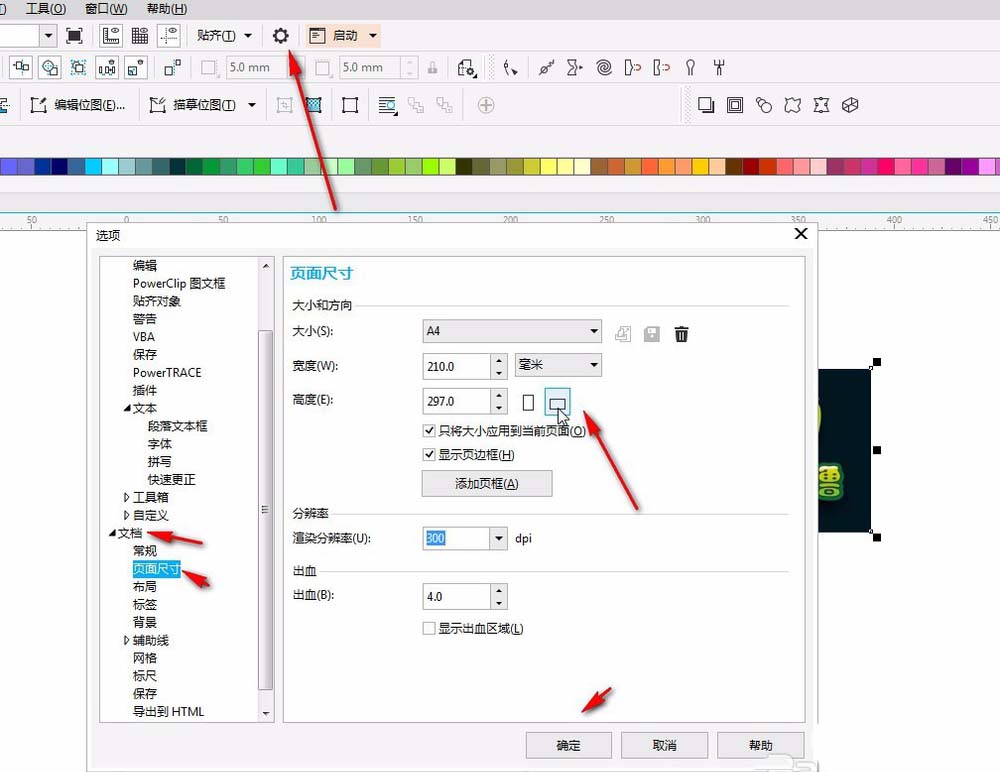
2、双击矩形工具,绘制一个和页面同样大小的矩形。填充#000000;按shift缩小一些,复制一个,填充#02161F;轮廓色为#152832;描边在属性栏改为1mm;
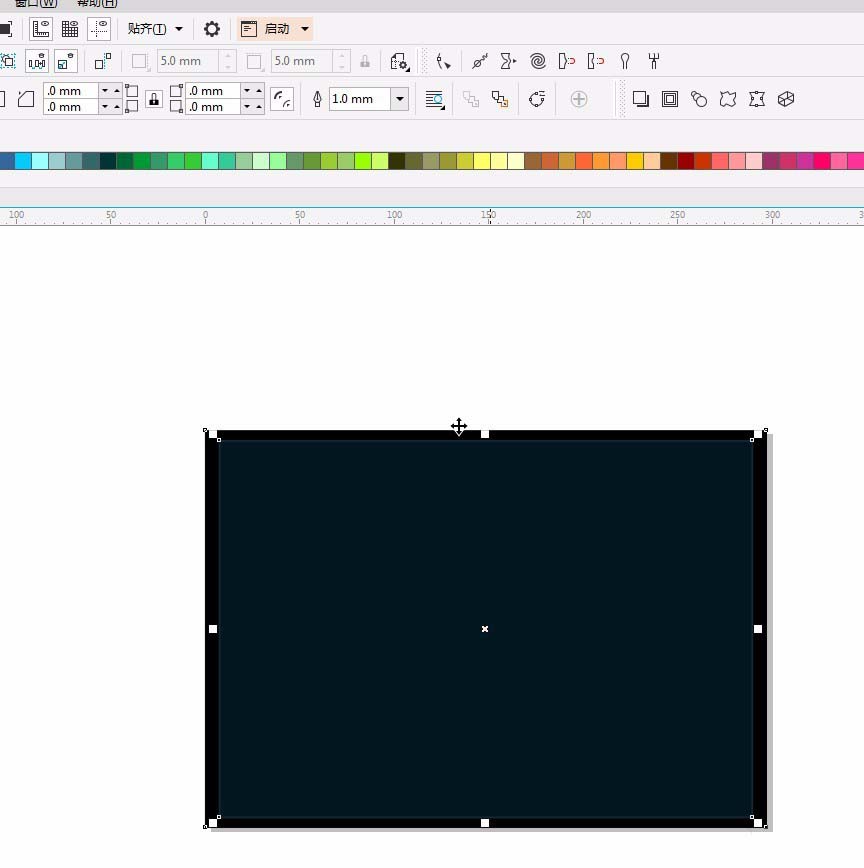
3、绘制一个矩形,按ctrl+Q,转换为曲线,绘制如图形状。用形状工具调整。按住ctrl键,左键拖动右键点击,镜像复制一个。如图。填充#AEBF0A;去掉轮廓色。框选这两个对象,点击属性栏的合并按钮。合并后图形,如图。
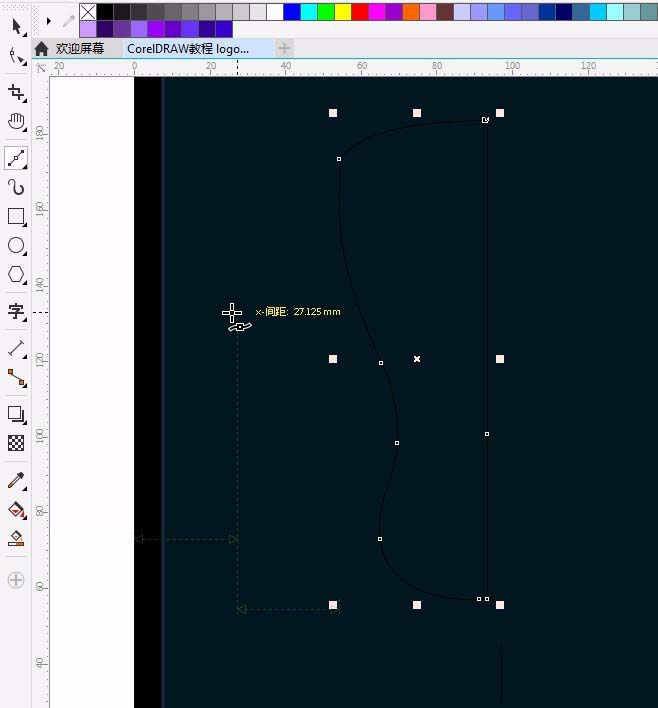
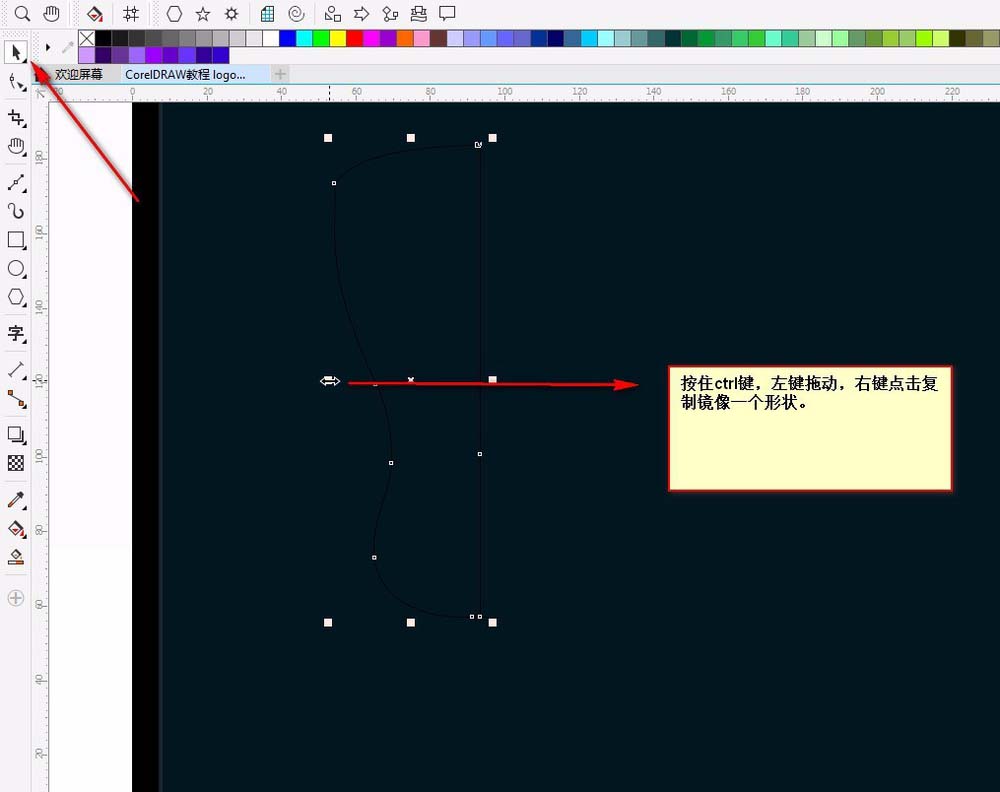
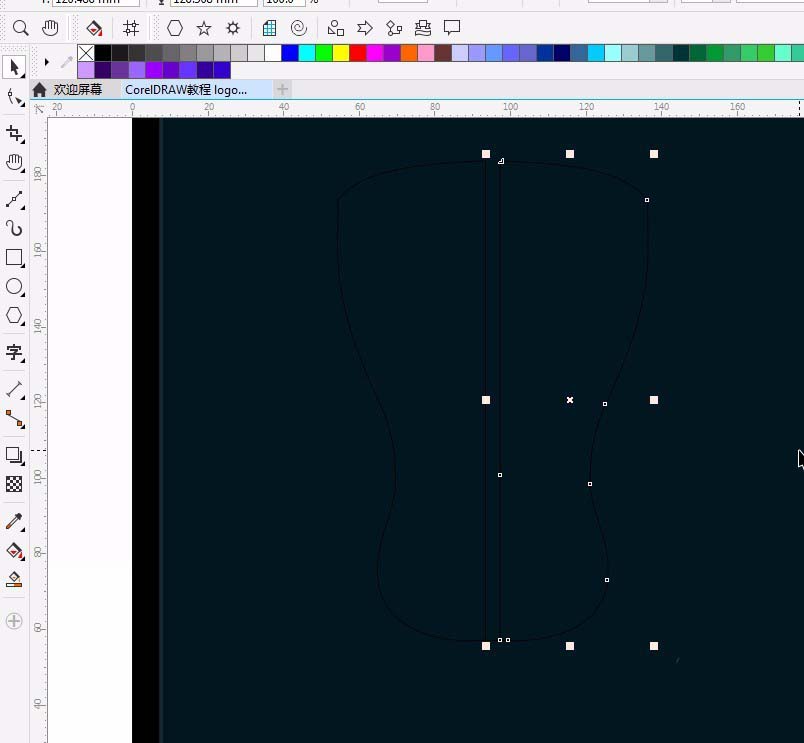
4、在选择工具模式下,按住shift,缩放复制一个,可以拖一条辅助线做参考。并用贝塞尔工具绘制如图形状。给下面那个。填充渐变色。按F11,颜色值①#F259000②#F9BA1D③#F25900,去除轮廓线。点击上面的路径,填充#ed7d00;去掉轮廓色。如图。选中两个对象,选择属性栏的合并。
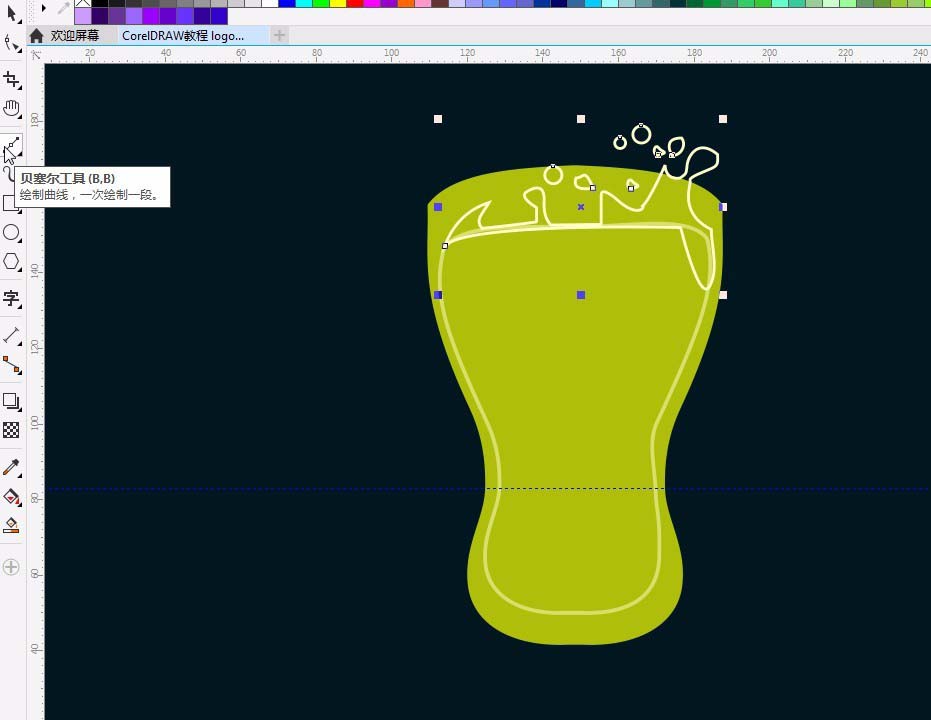
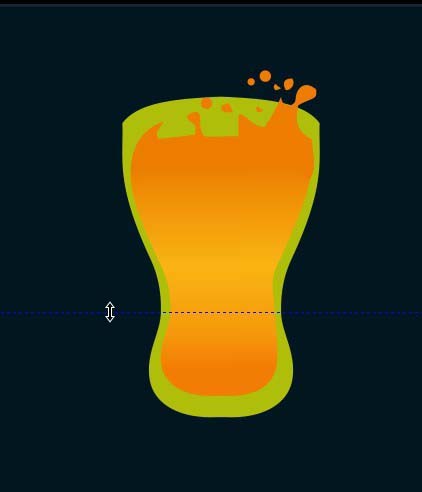
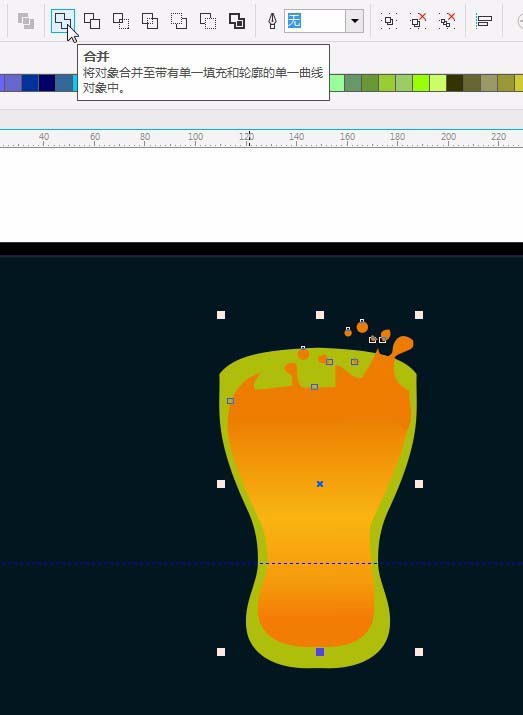
5、绘制一个椭圆,填充渐变色①#ED7D00②#FAD201;点右键去除轮廓线。
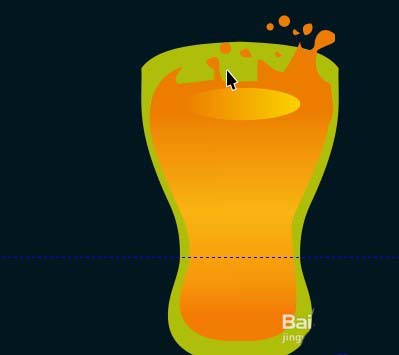
6、用贝塞尔工具绘制如图形状。用形状工具调整。填充白色。去掉轮廓线。给他们添加透明度,属性栏点击渐变透明度,椭圆形透明度,43%。点击确定。效果如图。
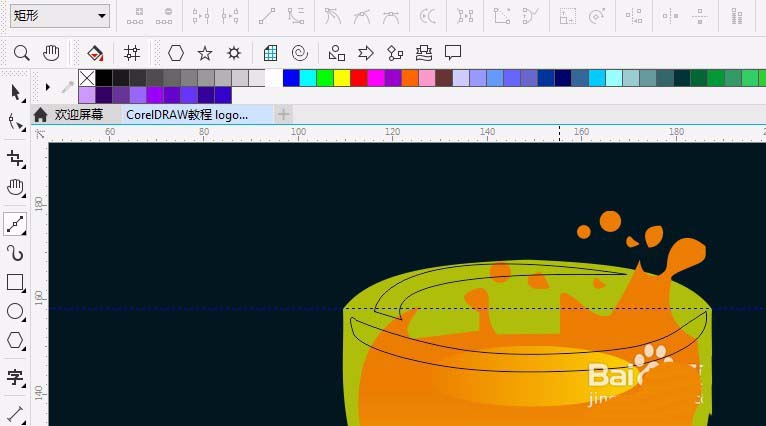
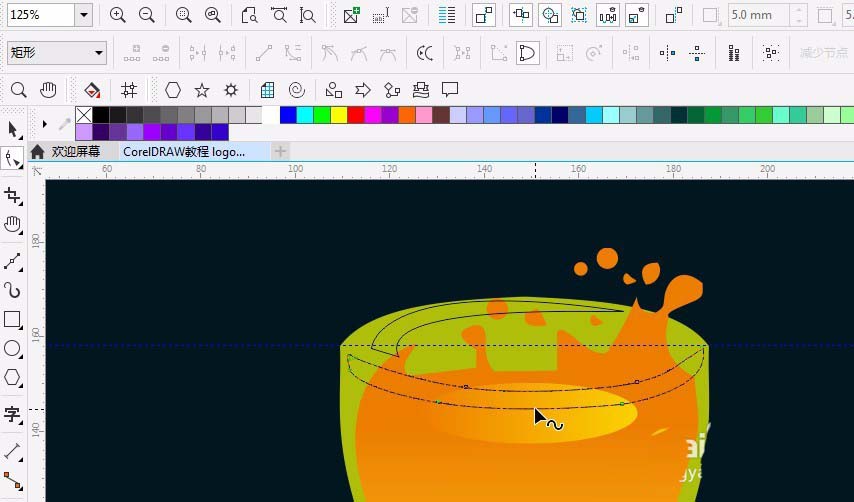
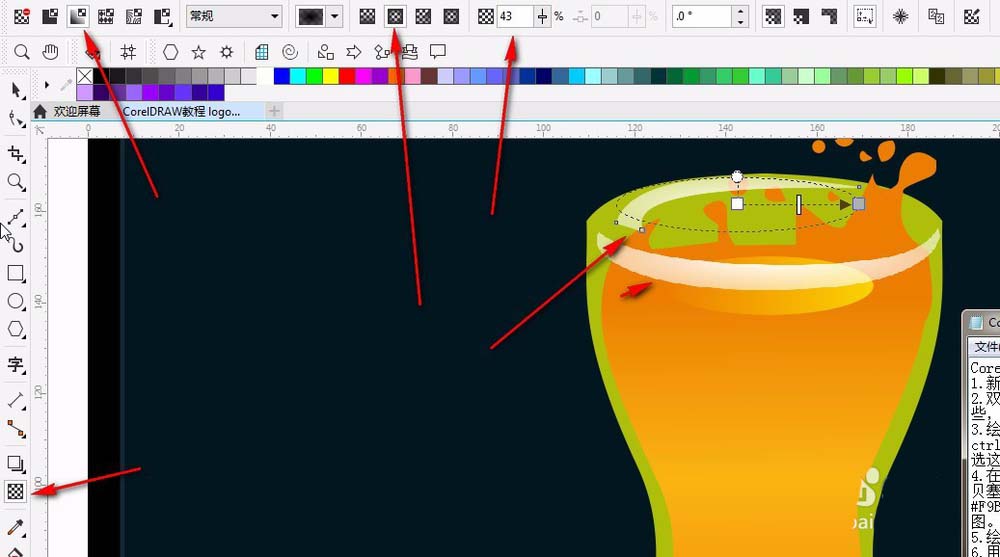
7、 用贝塞尔绘制如图。选择艺术笔工具。在属性栏选择如图艺术笔刷。笔刷大小3.762mm;按ctrl+K拆分艺术笔刷群组。删除上面的路径。选择上面的曲线,填充白色。按F10形状工具调整如图。给形状添加透明度,透明度属性为,渐变透明度,椭圆形渐变,透明度大小为43。如图。
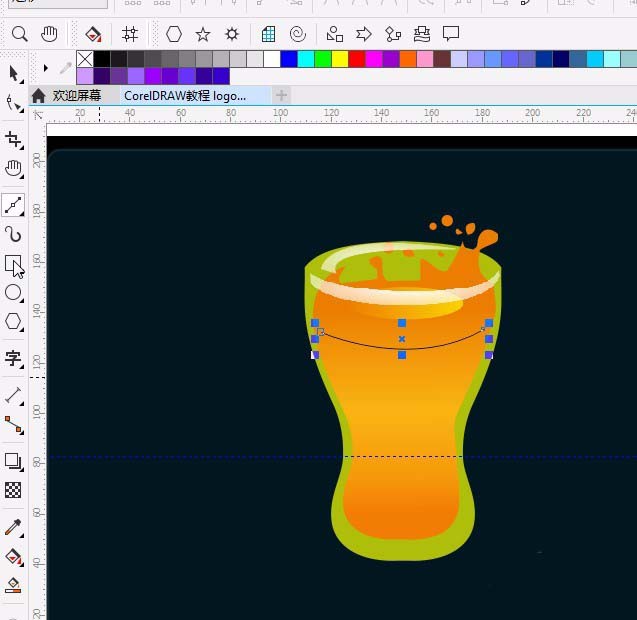
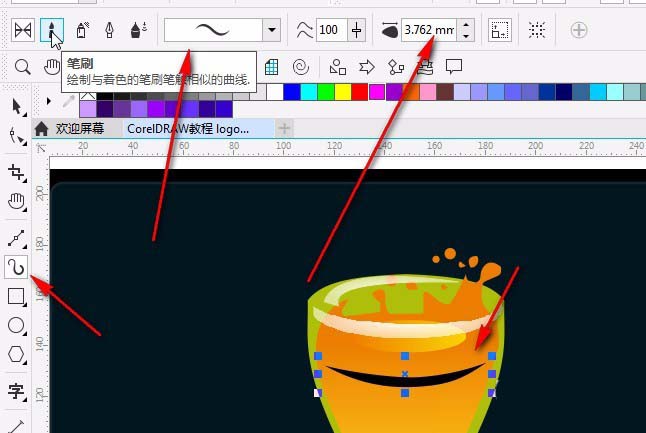
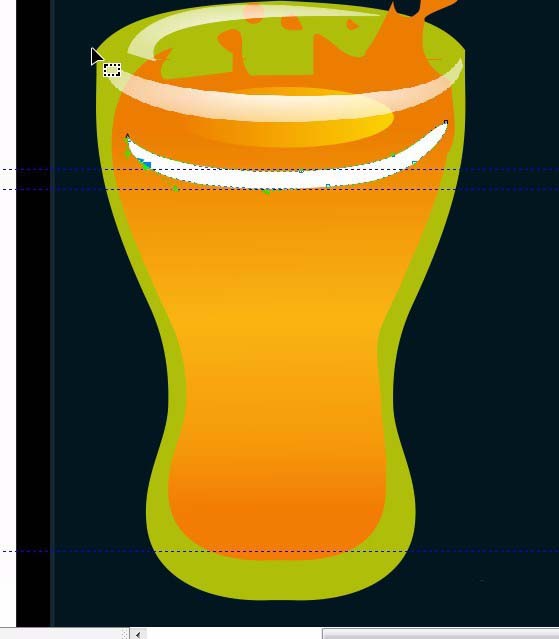
8、用形状工具调整果汁的位置,和中间椭圆的位置。
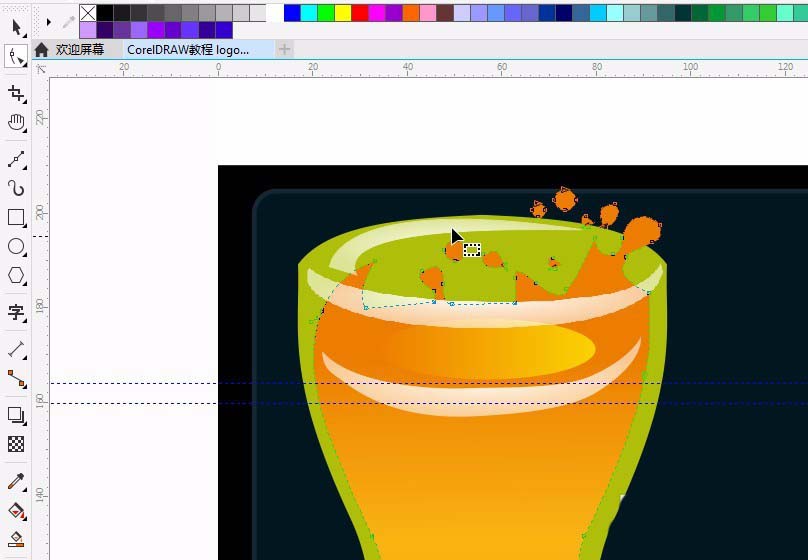
9、用贝塞尔工具绘制一个不规则图案填充白色,添加均匀透明度。其他 参数默认。如图。
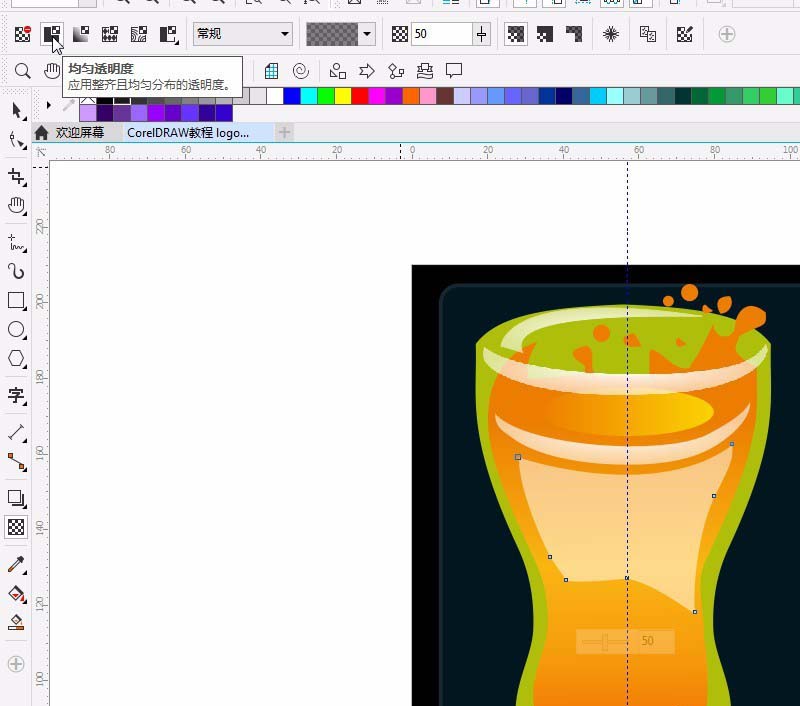
10、用贝塞尔工具绘制高光区域。点击艺术笔工具。预设笔触如图,笔尖大小3.762mm;
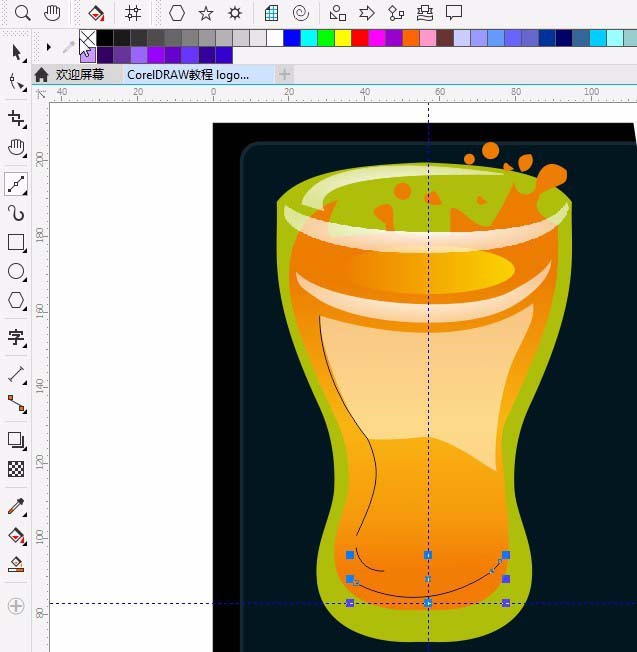
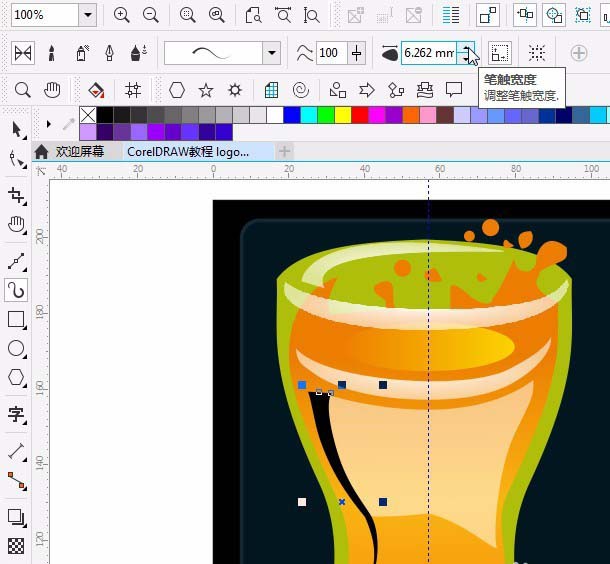
11、点右键,拆分艺术笔群组。删除上面的路径,再选择路径,填充白色,添加透明度。另外两个一样的处理。最后用形状工具,调整。如图。一个透明度选择渐变透明度,色块值为30;另外两个选择均匀透明度。
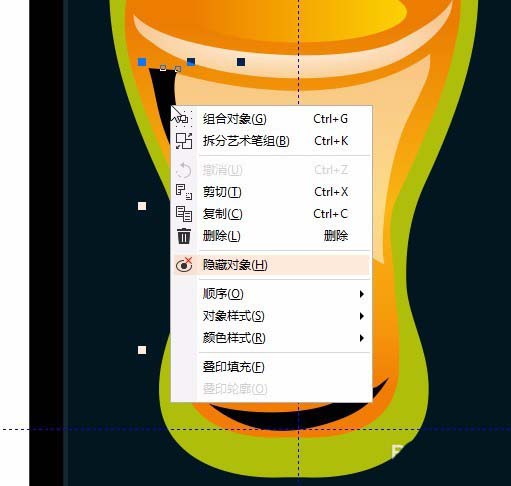
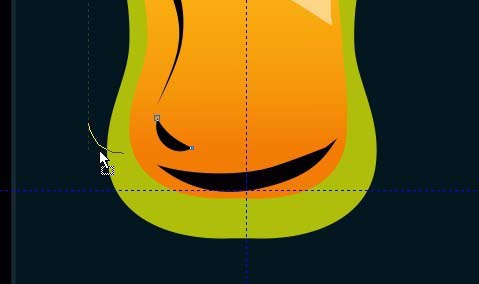
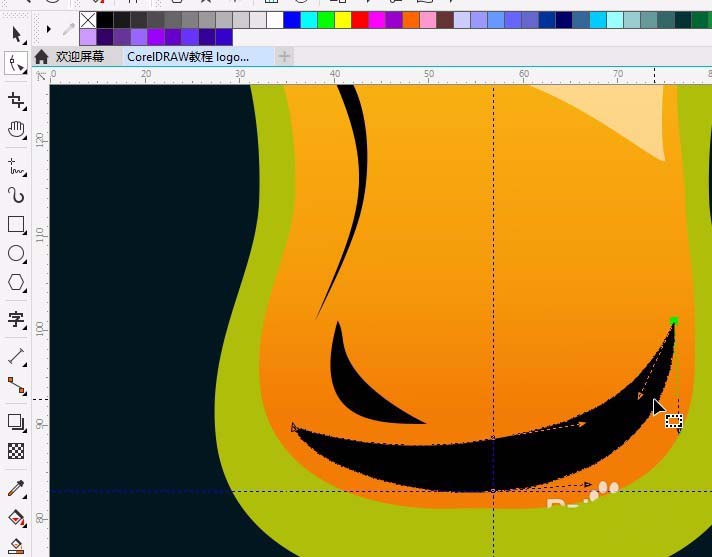
12、绘制眼睛。先用椭圆工具绘制椭圆,复制一个,到右边,调整好距离。如图。 去掉轮廓线再按住ctrl键绘制一个小圆,填充 去掉轮廓线按;住shift+ctrl键,左键椭圆右键点击复制一个。填充黑色去掉轮廓线。绘制一个圆,饼图的绘制如图。
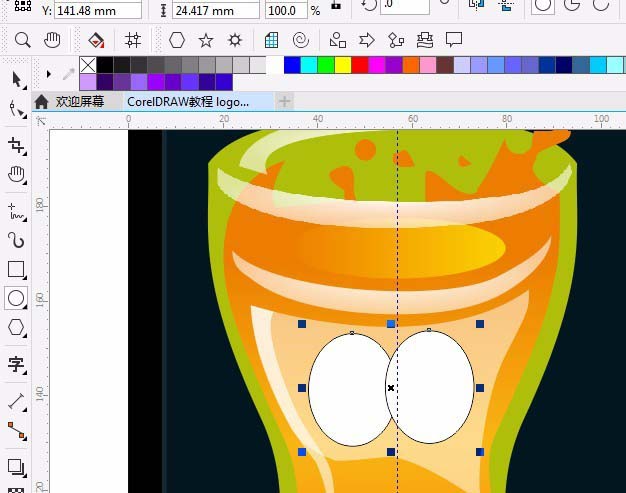
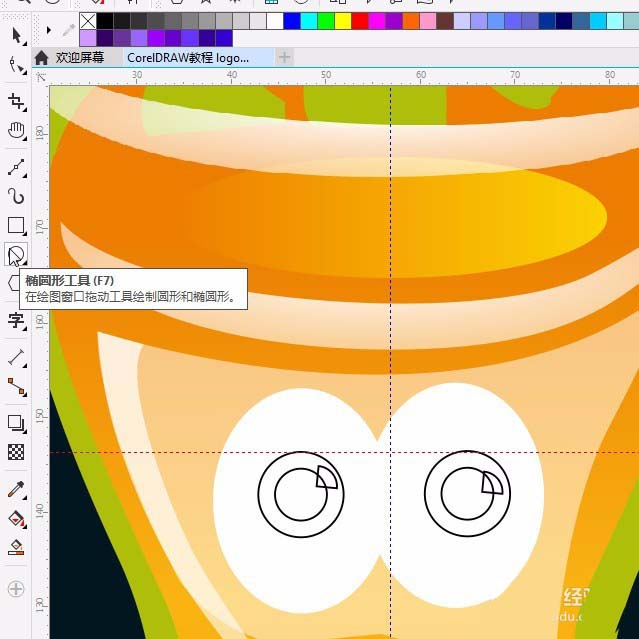
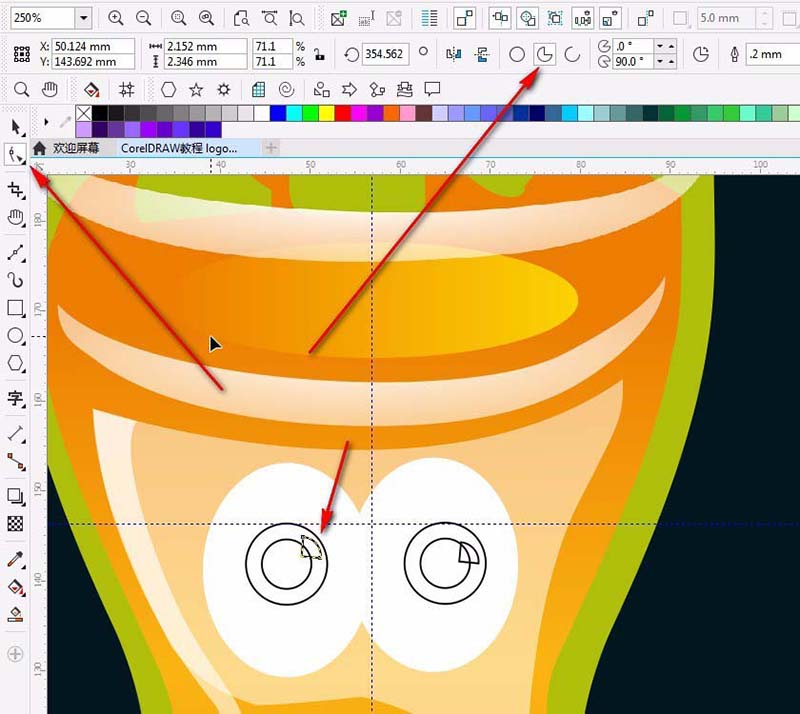
13、给眼睛最底层填充椭圆形渐变色。①:#BCCA63,②位置45:#C0D62D;③位置18%:#79891D;点击确定。给眼睛的高光区域添加渐变透明度。参数如图。另外一个复制透明度效果自第一个。复制按钮在属性栏。上面有文字样的就是。
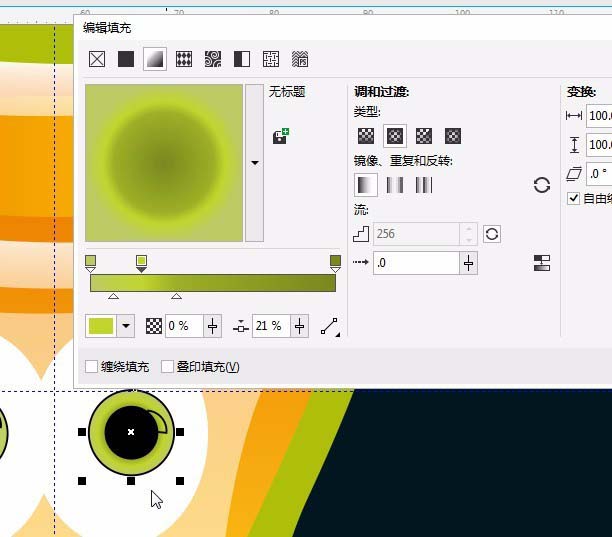
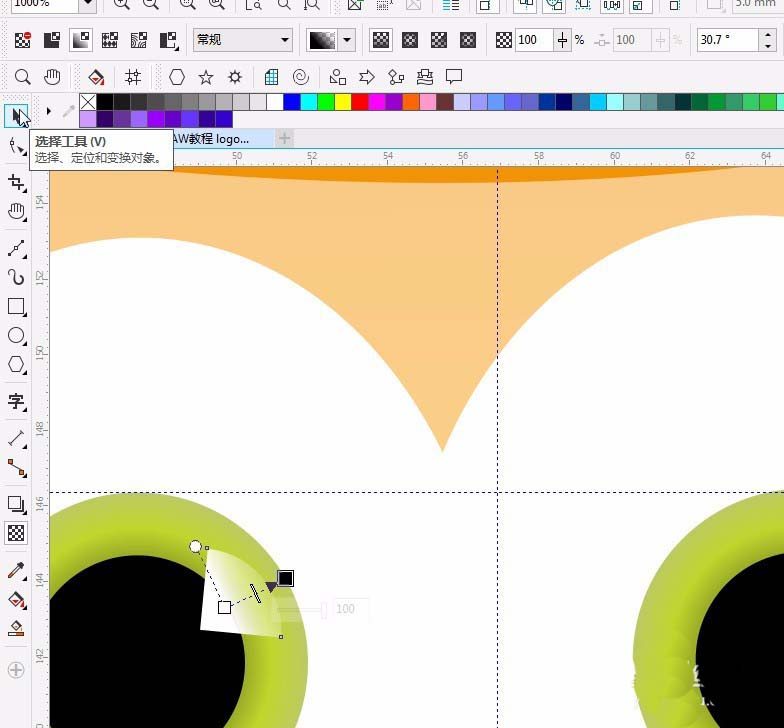
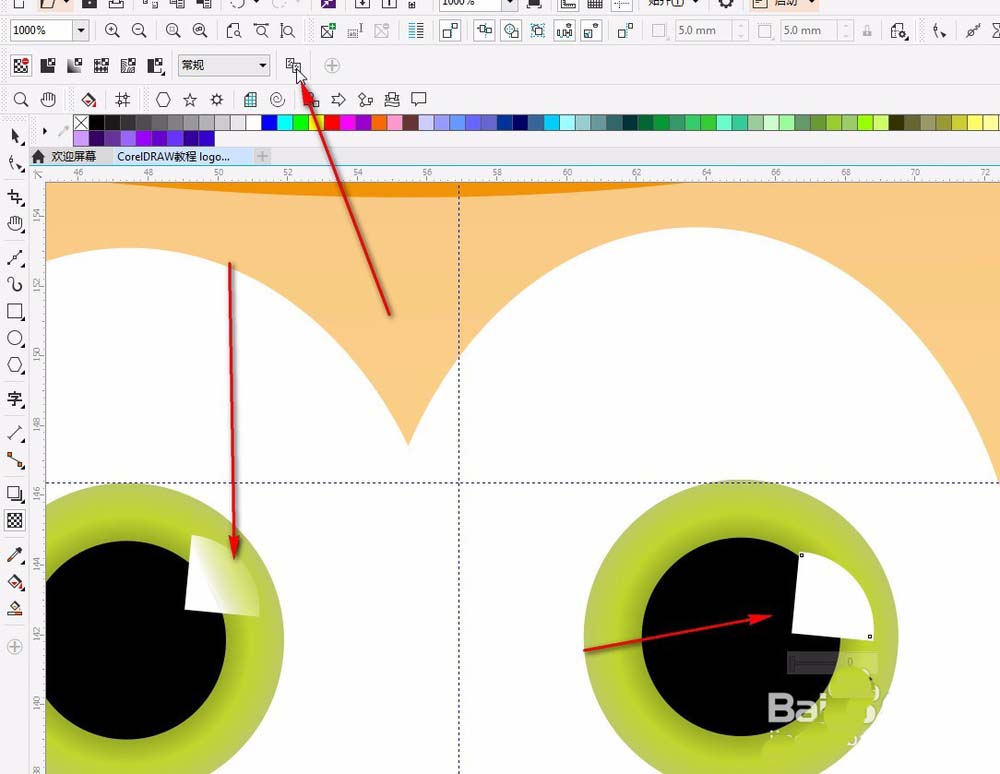
14、复制眼睛白色的椭圆,拖大一些。再复制有一个白色椭圆。底下那个椭圆,按ctrl+Q;按形状工具添加节点,如图。并调整成如图。绘制一个矩形,选中需要处理的形状,点击属性栏的 移除前面对象。然后用形状工具调整。填充椭圆形渐变①#9C6A14②#EB8209③#E0923D;按G调整为如图。拖动到图案上,并复制一个。如图。按ctrl+pagedown放在后一层。多按几次。要觉得不满意可以再用形状工具调整。直到满意为止。
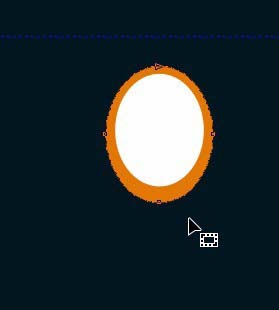
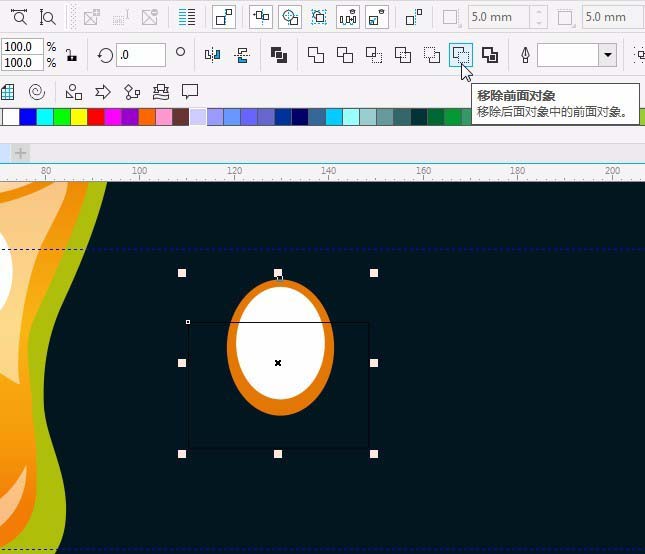
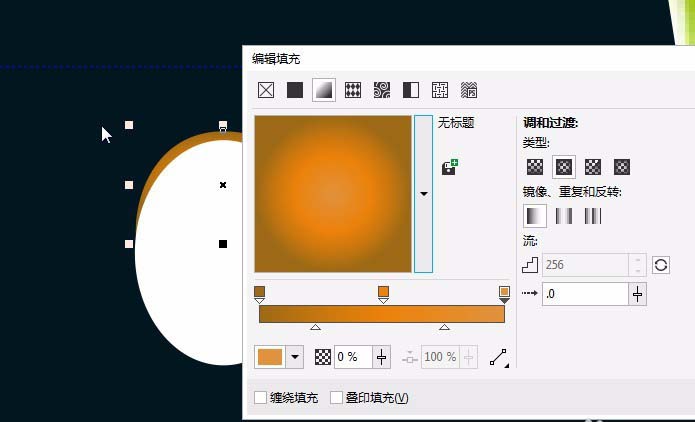
15、用钢笔工具绘制一条曲线。选择艺术笔。调整笔尖大小为2.762,预设笔尖如图;点击对象,拆分艺术笔组合。删除路径。按ctrl+shift+q,转换为对象。填充#CC680A;绘制如图形状,填充白色,去掉轮廓线。
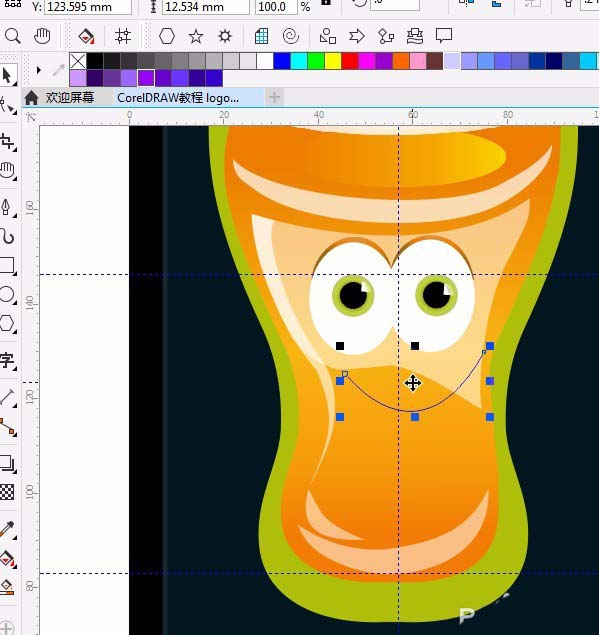
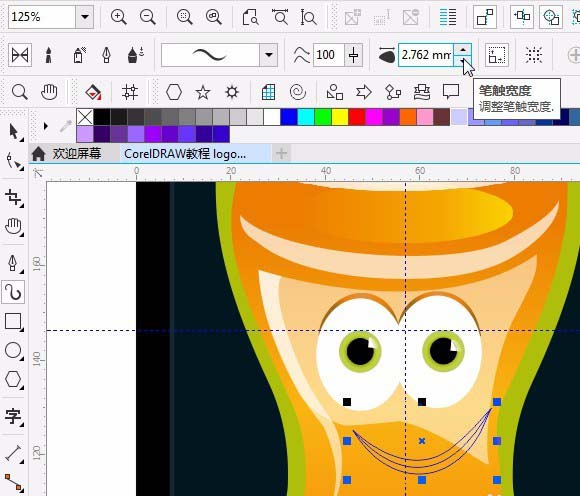
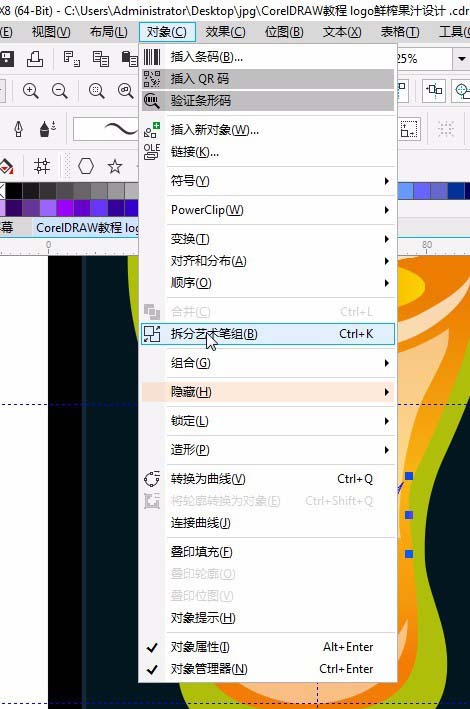
16、在如图位置用贝塞尔工具绘制不规则图形,填充椭圆形渐变色。①位置32:#ED7D00②#FAD201③位置54:#ED7D00,去掉轮廓线。点右键,顺序,置于此对象后按G调整。
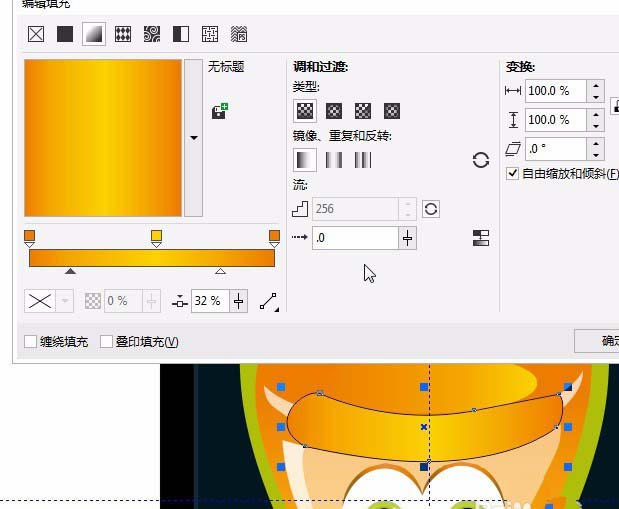
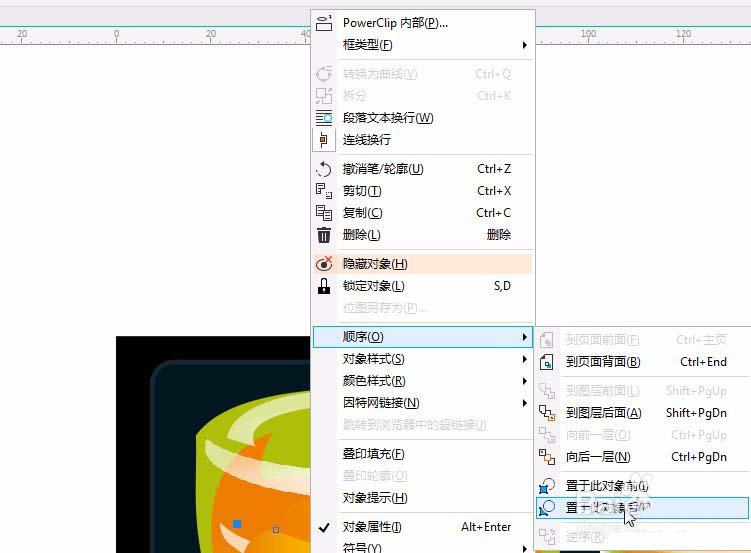
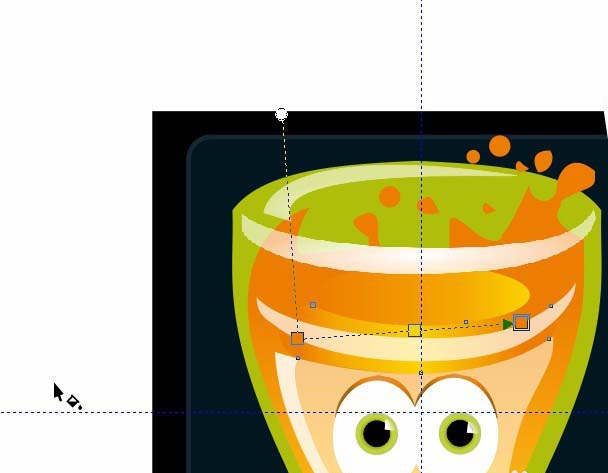
17、绘制一些气泡。按ctrl绘制一个正圆,缩小一些。按shift,左键拖动右键点击复制一个。框选两个,在属性栏选择移除前面对象。复制一个,填充#DF7C0F;缩小一些。放置在如图位置。用艺术笔在如图位置添加一个高光。效果如图。方法和前面的一样。绘制完成。
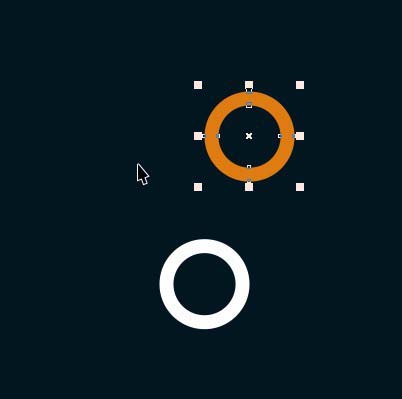
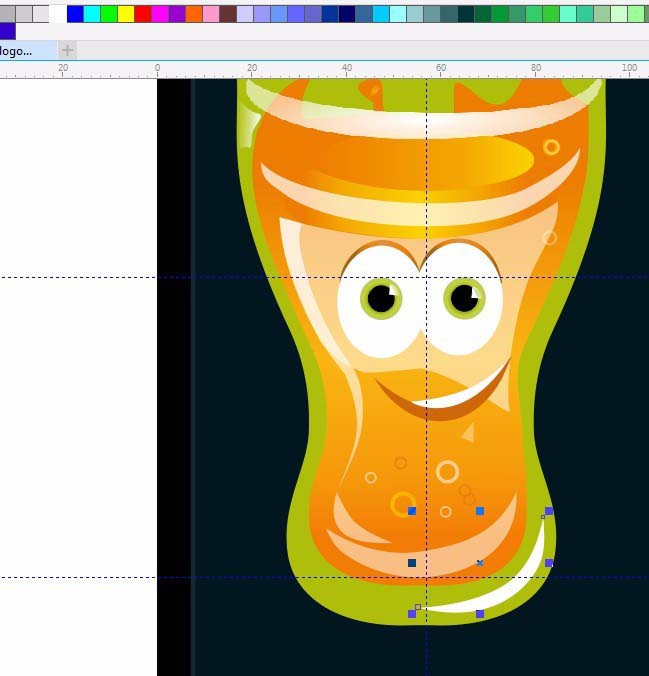

以上就是cdr画杯子和橙汁的教程,喜欢的朋友可以自己来设计设计。
相关推荐: